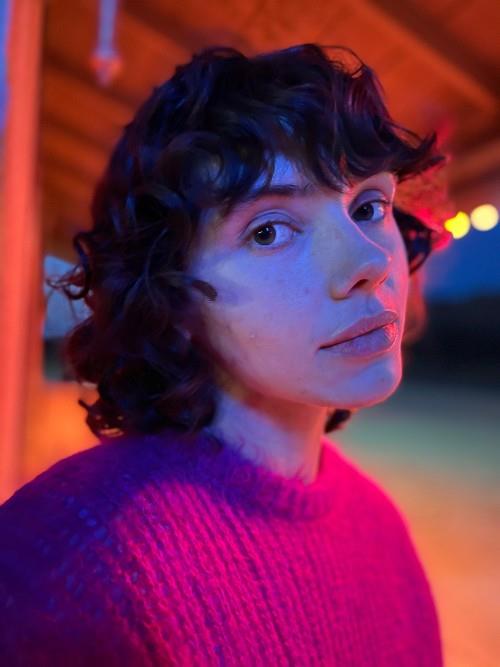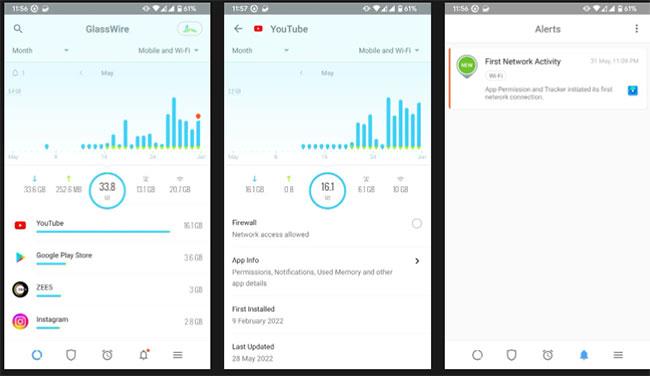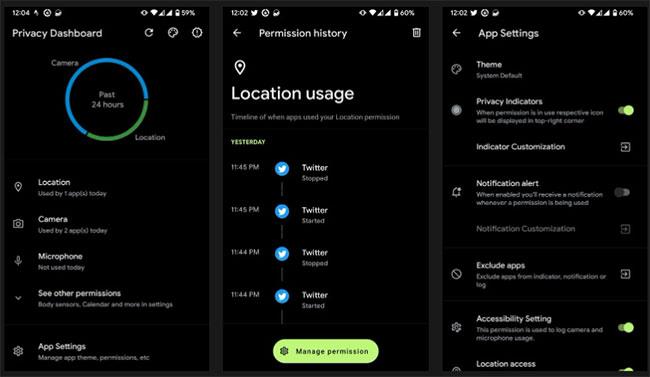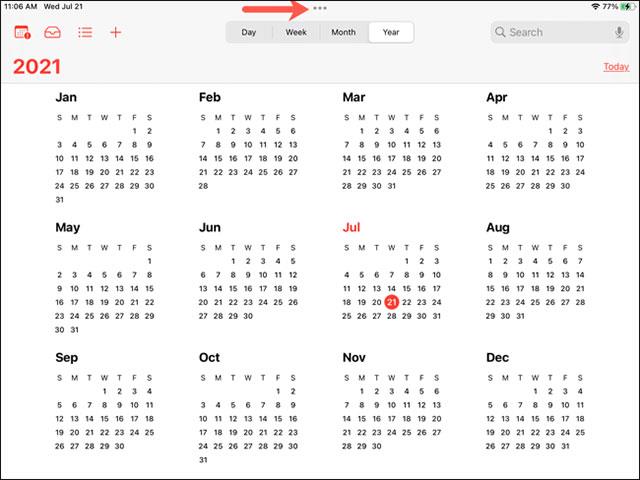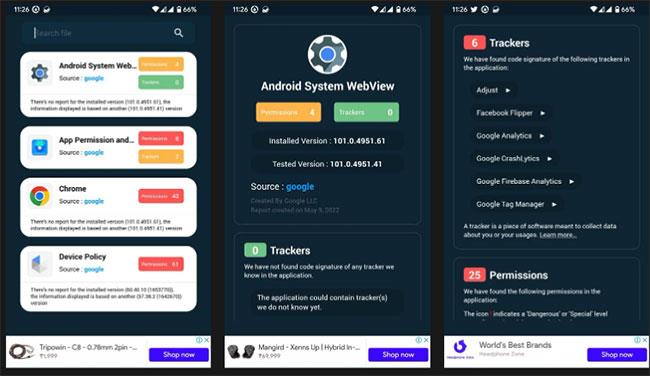Hefur þú einhvern tíma sett upp app og fannst það grunsamlegt með því að biðja um of margar óþarfa heimildir í fyrsta skipti sem þú keyrir það? Það gæti verið skaðlegt app í snjallsímanum þínum. Slík forrit geta misnotað gögn á Android tækjum til að fá aðgang að hugsanlegum viðkvæmum upplýsingum.
Google veitir notendum stjórn yfir forritaheimildum í Android 6, sem gerir þeim kleift að velja hvaða gögn tiltekið forrit hefur aðgang að. En ekki allir geta auðveldlega stjórnað þeim frá stillingunum. Sem betur fer geta sum forrit hjálpað þér að einfalda þessar stillingar. Við skulum skoða nokkur af bestu leyfisstjórnunaröppunum fyrir Android.
1. Bouncer (greiddur)

Skoppari
Bouncer er besta appið til að stjórna heimildum á Android tækjum. Það er ríkt af eiginleikum og leiðandi, sem gerir þér kleift að veita tímabundnar heimildir fyrir hvaða Android forrit sem er, sem kemur í veg fyrir að þau misnoti heimildir á tækinu. Þegar app biður um aðgang mun Bouncer senda þér tilkynningu.
Þetta kemur með þremur valkostum: Halda, fjarlægja og tímaáætlun. Halda valmöguleikinn fjarlægir virkt leyfi, valkosturinn Fjarlægja afturkallar leyfið og tímaáætlun valkosturinn gerir kleift að virkja heimildina í tiltekinn tíma.
Stærsti kosturinn við Bouncer er að hann afturkallar heimildir um leið og þú hættir í forritinu. Til dæmis, ef þú veitir myndavél aðgang að Instagram , mun Bouncer fjarlægja það um leið og þú lokar Instagram. Það gerir þér kleift að setja upp öll forrit á símanum þínum og veita aðeins heimildir þegar nauðsyn krefur.
2. GlassWire
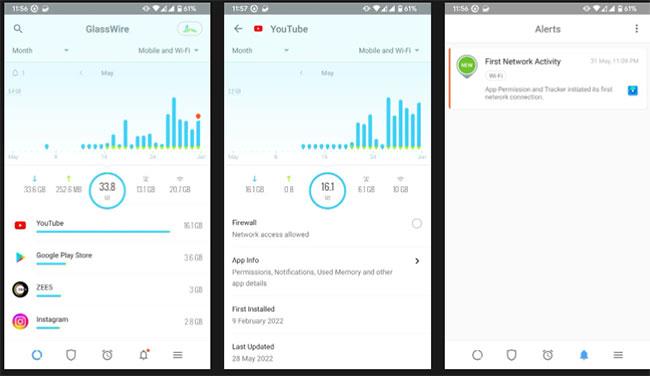
GlassWire
GlassWire er meira persónuverndareftirlit heldur en réttindastjórnunartæki. Það athugar öll forritin sem nota internetgagnaáætlunina þína svo þú færð ekki of mikið gjald af ISP eða þjónustuveitunni. Að auki tryggir þetta að ekkert þeirra brýtur gegn friðhelgi einkalífsins og hjálpar til við að lengja endingu rafhlöðunnar í Android tækjum . Alltaf þegar það greinir netvirkni mun forritið láta þig vita.
Þú getur hindrað tiltekin öpp í að tengjast internetinu þar til og nema þau fari í gegnum farsímaeldvegg GlassWire. Ofan á það sýnir GlassWire þér skrá yfir öpp sem hafa farið á internetið. Það er frábær leið til að athuga hvort grunsamleg virkni sé þegar þú ert ekki að nota þau.
GlassWire heldur því fram að það muni aldrei rekja þig, sýna auglýsingar eða nota farsímagögn eða WiFi. Svo þú þarft ekki að hafa áhyggjur af því. Það er ókeypis að nota með takmarkaða eiginleika, en þú getur uppfært fyrir $0,99 til að fá aðgang að fleiri eiginleikum.
3. Mælaborð persónuverndar
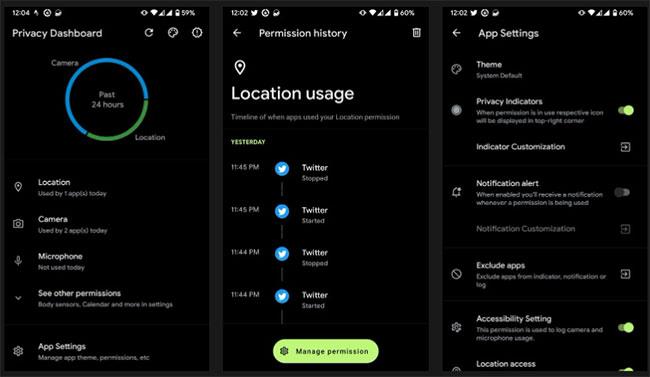
Mælaborð persónuverndar
Mælaborð persónuverndar er svolítið svipað og persónuverndarstjórnborð Android 12 þar sem það færir alla eiginleika þess og fleira til eldri Android tækja. Notendaviðmót Privacy Dashboard er hreint og auðvelt í notkun.
Mælaborð persónuverndar fylgist með öllum öppum og leyfisnotkun þeirra á Android símum. Alltaf þegar forrit reynir að nota viðkvæmar heimildir eins og myndavél, hljóðnema eða staðsetningu sýnir það vísir í efra hægra horninu.
Þú getur líka skoðað mælaborð með ítarlegri síðu um heimildanotkun og sjálft persónuverndarstjórnborðið mun biðja þig um að leyfa staðsetningar- og aðgengisheimildir. Það er algjörlega ókeypis, en þú getur valið að gefa til þróunaraðila ef þér líkar við tólið.
4. App leyfisstjóri
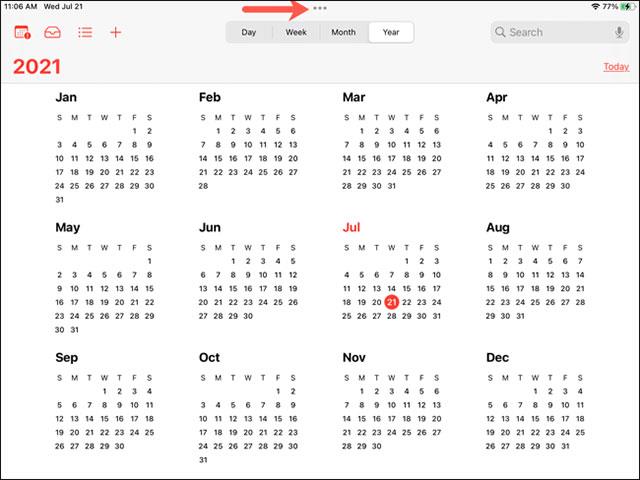
App leyfisstjóri
App Permission Manager er önnur leið til að stjórna heimildum á Android tækjum. Notendaviðmótið er mjög vel hannað en tekur smá að venjast. Það segir þér hvaða heimildir eru veittar með mikilli hættu á að skerða gögnin þín og hverjar ekki. Forritaleyfisstjóri flokkar forrit í 4 mismunandi hluta: Mikil áhætta, miðlungs áhætta, lítil áhætta og engin áhætta .
Hááhættuforrit vísar til forrita sem þú hefur veitt aðgang að viðkvæmum heimildum, svo sem tengiliðum, sem auðvelt er að nálgast þegar þeim hefur verið veitt. Forrit með miðlungs áhættu þýðir að viðkvæmar heimildir eru ekki eins aðgengilegar og símar og myndavélar. Smááhættuforrit og forrit án áhættu hafa ekki mikil áhrif á þig, svo þú þarft ekki að hafa áhyggjur af þessum forritum.
Með því að smella á Öll forrit mun þú sýna þér allt sem er uppsett á símanum þínum og þú munt sjá tákn við hliðina á hverju forriti sem segir þér hvort veittar heimildir séu að valda einhverjum vandræðum. Þegar þú hefur valið forrit geturðu skoðað allar heimildir þess og stjórnað þeim frá sömu síðu. App Permission Manager er ókeypis að hlaða niður en inniheldur auglýsingar.
5. App leyfi & rekja spor einhvers
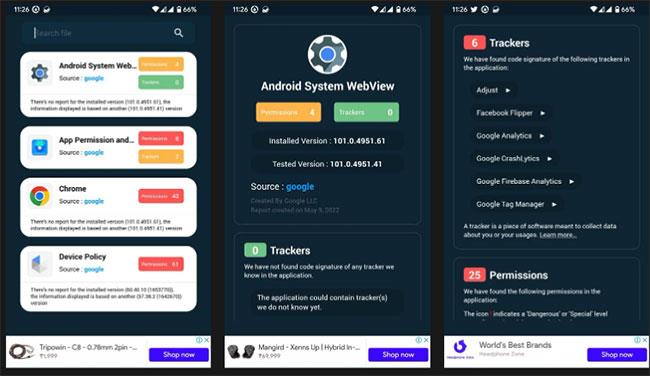
App leyfi og rekja spor einhvers
App Permission & Tracker listar allar heimildir, sem gerir þér kleift að heimila og afturkalla þær. Samhliða stjórnun forritaheimilda afhjúpar það rekja spor einhvers sem getur safnað gögnum um snjallsímanotkun þína og borið þau saman við önnur forrit í tækinu.
Þegar það er opnað muntu sjá lágmarksviðmót og öll öpp (þar á meðal kerfisforrit) uppsett á snjallsímanum þínum. Með því að smella á app gefur þér nákvæmari upplýsingar um appið. Þú getur sett upp App Permission & Tracker ókeypis, en það verða auglýsingar.
Android er opinn vettvangur. Þess vegna verður þú að meta heimildir forrita, sérstaklega heimildir fyrir myndavélina þína, hljóðnema og staðsetningu.
Persónuverndarstýringar í Android 12 gefa þér fleiri möguleika til að ráða yfir öppum og koma í veg fyrir að þau fái aðgang að hlutum símans þíns sem þú vilt ekki að þau geri. Greinaröppin sem talin eru upp hér að ofan veita þér meiri stjórn og koma þeim í eldri Android útgáfur. Þeir gera leyfisveitingar til umsókna mun öruggari.
Hins vegar geta þessi forrit einnig fylgst með og fengið aðgang að viðkvæmum gögnum þínum, svo þú ættir að afturkalla leyfi fyrir forritum sem þú notar sjaldan til að halda gögnunum þínum öruggum að vissu marki.